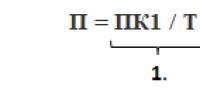Механизм внесения информации о норме рабочего времени. Бухучет инфо Производственный календарь в зуп 2.5
Как заполнить производственный календарь в 1С:Бухгалтерия 8.3 (редакция 3.0)
2017-01-25T15:46:14+00:00Чаще всего после установки новой редакции 1С:Бухгалтерия 8.3 производственный календарь или вовсе отсутствует или оказывается незаполненным. Из-за этого не работают некоторые возможности программы, например, не заполняется . Как это исправить?
- Открываем меню "Все функции " (об этом ).
- В открывшемся окне находим пункт "Справочники " и раскрываем его через плюсик.
- Среди справочников находим и открываем "Производственные календари ".
- Открываем уже имеющийся календарь с именем "Российская федерация" или (в случае его отсутствия) создаём новый (кнопка "Создать "), указав в поле наименование "Российская федерация ", а в поле код "РФ ".
- Выбираем в календаре нужный нам год.
- Нажимаем кнопку "Заполнить по умолчанию ".
- Проверяем совпадение праздничных и выходных дней с официально утвержденными на этот год.
- При необходимости корректируем календарь - нажимаем правой кнопкой на нужном дне и выбираем нужное значение.
- Нажимаем кнопку "Записать и закрыть ".
- Готово!
Производственный календарь - это основа для формирования графика работы организации, незаменимый помощник для бухгалтера и специалиста по кадрам. Он помогает планировать работу, корректно рассчитывать рабочие часы, начислять зарплату и отпускные. В статье инструкция по настройке календаря в программе 1С:ЗУП, редакция 3.
ПРОИЗВОДСТВЕННЫЙ КАЛЕНДАРЬ В 2018 ГОДУ
В начале 2018 года нас ждут длинные новогодние праздники с 30.12.2017 - 08.01.2018. В честь Дня защитника отчества отдыхаем с 23.02.2018 по 25.02.2018. Международный женский день - с 08.03.2018 по 11.03.2018 включительно. Также три дня отдыха ждут нас в июне с 10 по 12 и с 3 по 5 ноября.
В 2018 году выходные дни переносятся:
- с 6 января (суббота) на 9 марта (пятница);
- с 7 января (воскресенье) на 2 мая (среда);
- с 28 апреля (суббота) на 30 апреля (понедельник);
- с 9 июня (суббота) на 11 июня (понедельник);
- с 29 декабря (суббота) на 31 декабря (понедельник).
Работников ждут 3 рабочие субботы, одна из которых выпадает на предновогодний день - 29 декабря.
ГДЕ В 1С:ЗУП НАХОДИТСЯ ПРОИЗВОДСТВЕННЫЙ КАЛЕНДАРЬ
Календарь находится в разделе «Настройки» -справочник «Производственные календари». Напоминаем, что в редакции 3.1 производственные календари создаются с учетом регионального законодательства. О других новых возможностях 1С:Зарплата и управление персоналом, 3 редакции - . Подробнее на Рис. 1.
Рис.1
ЗАПОЛНЕНИЕ ПРОИЗВОДСТВЕННОГО КАЛЕНДАРЯ В 1С:ЗУП
Интерфейс календаря простой и интуитивно понятный. Производственный календарь в 1С составлен с учетом законодательства Российской Федерации, обновляется и заполняется автоматически.
Для удобства введены цветовые обозначения дней. Дни перед праздниками отмечены темно-синим цветом, праздничные дни обозначены фиолетовым, трудовые будни - черным, суббота - бордовым, а воскресенье ярко-красным цветом.
В 1С:Зарплата и управление персоналом информация о переносе праздничных дней отображается в окне справа. Как показано на Рис. 2.

Рис. 2
Как добавить новый производственный календарь
- Нажать команду «Создать».
- Заполнить «Наименование» - в этом поле отражается название календаря.
- Заполнить поле «Код» и год настройки календаря.
- Далее выбираем команду «Заполнить по умолчанию». 1С заполнит календарь по графику 5\2 и без учета праздничных дней. Настроить календарь нужно будет самостоятельно: вручную выбрать праздничные, предпраздничные и выходные дни, корректно отметить перенос праздничных нерабочих дней.
Добавить региональный календарь
Для крупных организаций, которые находятся в разных регионах предусмотрен региональный производственный календарь. Например у республик Татарстан и Башкортостан есть праздники, которые не отмечены в общероссийском календаре. Смотрите Рис. 3 и следуйте инструкции:
- Добавьте календарь.
- Отметьте «Является региональным календарем».
- Выберите нужный календарь из выпадающего списка.
- Далее выбрать команду «Заполнить по умолчанию».

Рис. 3
Перенести выходной день, совпадающий с праздничным
- Нажимаем правой кнопкой мыши на нужный день.
- Выбираем «Перенести день». Эту же команду можно выполнить, если использовать кнопку в верхней части календаря, рис. 4.
- Указать дату переноса.
- Чтобы сохранить настройки - кликнуть на «Записать» или «Записать и закрыть».
Добавить региональный праздничный день
- Вид дня - «Праздничный».
- Для сохранения настроек выбрать «Записать» или «Записать и закрыть».
Назначить рабочим предпраздничным днем
- Нажимаем на нужный день правой кнопкой мыши.
- Нажать «Изменить день». Эту же команду можно выполнить, если использовать кнопку в верхней части календаря, рис. 4.
- Вид дня - «Предпраздничный».
- Чтобы сохранить настройки - «Записать» или «Записать и закрыть».
От того, как настроен данный документ в программе, зависит формирование графиков выполнения сотрудниками своих обязанностей, что непосредственно влияет на их заработную плату, поэтому корректность его заполнения следует обязательно контролировать перед каждым новым годом.
Стандартными настройками предусмотрено, что для учета времени сотрудников применяется календарь хозяйственной деятельности, который используется и утвержден в Российской Федерации. Найти его в 1С Бухгалтерия 8.3 можно в разделе, где содержатся все функции, подраздел со справочниками. В программе присутствует документ, в котором уже обозначены все праздники и установленные, исходя из этого, переносы рабочих дней. Он заполняется автоматически при установке обновления в рамках 1С ИТС. Чтобы в календаре хозяйственной деятельности было проще ориентироваться, используется цветовое выделение дней.
Конфигурацией предусмотрено, что календарь хозяйственной деятельности является единым, и применяется для всех компаний, операции которых отражаются в программе.
Производственный календарь рекомендуется настраивать ежегодно. Для этого достаточно выбрать год, в котором будет действовать документ. Сделать это можно с помощью кнопок по увеличению или уменьшению числа. В 1С Бухгалтерия все утвержденные законодательством изменения времени работы отражаются автоматически. Так, в соответствии с решениями Правительства РФ, в 2018 году устанавливаются следующие общегосударственные переносы выходных или праздников:
- увеличивается количество выходных на 8 марта и 1 мая;
- предоставляется дополнительный выходной 11 июня;
- перенесен выходной на 31 декабря.
Также необходимо помнить, что в соответствии с требованиями ТК РФ, праздничный день 4 ноября, поскольку совпадает с выходным, перенесен на 5 ноября. Сведения обо всех изменениях в датах работы можно увидеть справа в окне с календарем хозяйственной деятельности.
В случае возникновения необходимости переноса выходного дня, когда он совпадает с праздником, требуется выполнить в 1С Бухгалтерия следующие действия:
- выделить дату в календаре, которую потребовалось перенести, нажав на ней правую кнопку манипулятора;
- в раскрывшемся меню выбрать действие по переносу дня;
- определить в открывшемся окне число и месяц, когда планируется выходной.
Данную процедуру можно проделать также с помощью специальной кнопки по переносу дат. Она находится в верхней панели документа. Если выходной не совпадает с праздником, его также можно перенести. Порядок действий в таком случае не меняется.
В некоторых регионах устанавливаются свои праздники, в которые решением местных органов власти могут быть предоставлены дни отдыха. В такой ситуации, чтобы установить дополнительный выходной, следует также выбрать нужную дату в календаре с помощью правой кнопки манипулятора, и выбрать действие по изменению дня. В качестве вида такого дня необходимо указать, что это праздник. Данную операцию также можно выполнить с помощью нажатия на одноименную кнопку в верхней панели документа. Если назначение какого-либо дня праздником сделано ошибочно, то следует его также выделить с помощью правой кнопки манипулятора, запустить действие по изменению дня и указать правильное его значение (рабочий, выходной или предпраздничный).
В случае возникновения потребности обозначить дату в качестве предпраздничной, ее также следует выделить с помощью правой кнопки манипулятора, выбрать раздел меню для изменения назначения дня, и указать в качестве вида - предпраздничный. Такая процедура также доступна при нажатии на одноименную кнопку в панели команд наверху документа. Отменить данное действие можно с помощью обратной операции. Необходимо выделить дату, назначение которой требуется изменить, вызвать меню с помощью нажатия правой кнопки манипулятора, и определить нужный вид - рабочий или выходной день, или праздник (данная операция доступна и после нажатия одноименной кнопки в верхней панели документа).
Чтобы сохранить внесенные изменения, следует их записать с помощью одноименной кнопки. Осуществлять корректировку календаря хозяйственной деятельности целесообразно только в случае, когда сведения, в нем содержащиеся, необходимы для составления бюджета или каких-либо других планов, но официально он еще не утвержден, а значит, в 1С Бухгалтерия 8.3 он еще отсутствует. После того, как будет принят и опубликован документ, утверждающий все переносы, производственный календарь автоматически актуализируется в процессе установки обновлений.
Если изменений было произведено несколько, и все их зафиксировать сложно, то есть процедура восстановления первоначальных значений. Для этого необходимо запустить обработку «Заполнить по умолчанию». Она сформирует календарь хозяйственной деятельности, исходя из продолжительности рабочей недели в пять дней с учетом имеющихся данных по переносу дат праздников.
Распечатать календарь хозяйственной деятельности можно с помощью одноименной кнопки. На бумажной версии документа будут присутствовать данные о том, сколько в выбранном году будет рабочих, выходных и праздничных дней. Также будет информация о количестве часов при различных типах рабочей недели. Данные сведения требуются, чтобы облегчить в 1С Бухгалтерия учет времени выполнения сотрудниками своих должностных обязанностей.
Как открыть производственный календарь в 1С Бухгалтерия 8.3 (редакция 3.0)
2015-07-13T13:35:17+00:00В новой редакции 1С бухгалтерии, как и в старой, конечно же есть производственный календарь. Но вот найти его, если понадобилось сделать его заполнение или корректировку совсем не просто.
О том, как же найти производственный календарь в 1С Бухгалтерии 3.0 ниже.
- Откройте пункт "Все функции" (об этом ).
- В открывшемся окне найдите пункт "Справочники". Раскройте этот пункт на плюсик.
- Среди справочников найдите "Производственные календари". Откройте их.
- Если календарь не заполнен этот список будет пустым. Нажмите кнопку "Создать".
- В открывшемся календаре укажите имя: "Российская федерация", код: "РФ", год: нужный вам.
- Нажмите кнопку "Заполнить по умолчанию" (внимание , рабочие и праздничные дни будут перезаполнены).
- Проверьте совпадение праздничных и выходных дней с официально утвержденными на этот год.
- Если нужно откорректируйте календарь - нажмите правой кнопкой на нужном дне и выберите нужное значение.
- Нажмите кнопку "Записать и закрыть".
- Готово!
Данные производственного календаря сами по себе не используются в учете. На основании производственного календаря формируются графики работы подразделений и сотрудников. Поэтому его заполнение необходимо проверять перед началом каждого календарного года до заполнения общих графиков сотрудников. Рассказываем, как настроить производственный календарь на 2018 год в программе "1С:Зарплата и управление персоналом 8" (ред. 3).
Настройка производственного календаря
Производственный календарь – это календарь, составленный с учетом общегосударственных праздничных и выходных дней, содержащий информацию о норме рабочего времени на месяцы, кварталы года и год в целом, исчисленной в соответствии с законодательством РФ.
Согласно статье 112 ТК РФ нерабочими праздничными днями в Российской Федерации являются:
- 1, 2, 3, 4, 5, 6 и 8 января – Новогодние каникулы;
- 7 января – Рождество Христово;
- 23 февраля – День защитника Отечества;
- 8 марта – Международный женский день;
- 1 мая – Праздник Весны и Труда;
- 9 мая – День Победы;
- 12 июня – День России;
- 4 ноября – День народного единства.
ТК РФ установлено, что при совпадении выходного и нерабочего праздничного дней выходной день переносится на следующий после праздничного рабочий день. Исключение составляют выходные дни, совпадающие с нерабочими праздничными днями января. Правительство РФ вправе переносить два выходных дня из числа выходных дней, совпадающих с нерабочими январскими праздничными днями, на другие дни в очередном календарном году.
В соответствии с ч. 5 ст. 112 ТК РФ в целях рационального использования работниками выходных и нерабочих праздничных дней выходные дни могут переноситься на другие дни федеральным законом или нормативным правовым актом Правительства Российской Федерации. При этом нормативный правовой акт Правительства Российской Федерации о переносе выходных дней на другие дни в очередном календарном году подлежит официальному опубликованию не позднее чем за месяц до наступления соответствующего календарного года.
Принятие нормативных правовых актов Правительства Российской Федерации о переносе выходных дней на другие дни в течение календарного года допускается при условии официального опубликования указанных актов не позднее чем за два месяца до календарной даты устанавливаемого выходного дня.
Таким образом, новогодние каникулы продлятся 10 дней – с 30 декабря 2017 г. по 8 января 2018 г. В феврале три выходных дня подряд – с 23 по 25 февраля. В марте выходные продлятся с 8 по 11 марта включительно. В мае выходные продлятся 4 дня подряд – с 29 апреля по 2 мая, а также 9 мая. Кроме того, по три выходных дня будет в июне (с 10 по 12) и в ноябре (3 – 5).
В зависимости от установленной продолжительности рабочего времени в неделю исчисление нормы рабочего времени на определенные календарные периоды (месяц, квартал, год) осуществляется в соответствии с Порядком, утвержденным приказом Минздравсоцразвития России от 13.08.2009 № 588н.
Согласно Порядку норма рабочего времени исчисляется по расчетному графику пятидневной рабочей недели с двумя выходными днями в субботу и воскресенье исходя из продолжительности ежедневной работы (смены):
- при 40-часовой рабочей неделе – 8 часов;
- при продолжительности рабочей недели менее 40 часов – количество часов, получаемое в результате деления установленной продолжительности рабочей недели на пять дней.
Продолжительность рабочего дня или смены, непосредственно предшествующих нерабочему праздничному дню, уменьшается на один час.
Настройка производственного календаря в программе "1С:Зарплата и управление персоналом 8" (редакция 3)
Данные производственного календаря сами по себе не используются в учете, на основании него формируются графики работы подразделений и сотрудников. Поэтому его заполнение необходимо проверять перед началом каждого календарного года до заполнения общих графиков сотрудников .
В программе предусмотрено создание нескольких производственных календарей. Это может понадобиться, если в программе ведется учет по нескольким организациям, находящимся в различных регионах, или для организаций, обособленные подразделения или филиалы которых расположены в регионах, имеющих собственные праздничные дни, например, Татарстан или Башкортостан (для таких регионов норма дней не совпадает с общероссийским производственным календарем).
Начиная с версии 3.1.4 добавлена возможность создавать региональные производственные календари, заполненные по заложенному в программу шаблону, заполненному в соответствии с региональным законодательством (рис. 1). Сейчас в программе предусмотрено заполнение всех региональных календарей РФ на 2016 и 2017 годы. В дальнейшем планируется их заполнение и для 2018 года. При необходимости их можно создать самостоятельно.
Список всех производственных календарей хранится в справочнике Производственные календари (раздел Настройка - Производственные календари ).

По умолчанию используется включенный в поставку программы производственный календарь с наименованием Российская Федерация - это общегосударственный календарь, праздничные дни и переносы выходных дней в котором заполнены (обновляются) автоматически в соответствии с законодательством РФ (рис. 2). Каждый вид дня в производственном календаре обозначается своим цветом: рабочий день – черным, предпраздничный – темно-синим, праздничный – фиолетовым, суббота – темно-красным, воскресенье – красным.
Настройка производственного календаря осуществляется на каждый календарный год. Выбор года производится в поле Год с помощью кнопок со стрелками. В программе производственный календарь Российская Федерация на 2018 год заполняется автоматически в соответствии с изменениями на этот год.
Согласно постановлению Правительства РФ от 14.10.2017 № 1250 "О переносе выходных дней в 2018 году" предусмотрен перенос выходных дней:
- с субботы 6 января на пятницу 9 марта;
- с воскресенья 7 января на среду 2 мая;
- с субботы 28 апреля на понедельник 30 апреля;
- с субботы 9 июня на понедельник 11 июня;
- с субботы 29 декабря на понедельник 31 декабря.
А также в соответствии с ТК РФ предусмотрен перенос выходного дня 4 ноября на 5 ноября (понедельник). Информация обо всех выполненных переносах отображается в правой части формы производственного календаря.

Если в последующем будет необходимо перенести выходной день, совпадающий с праздничным, то для этого нужно выделить в календаре выходной день, который требуется перенести, нажатием правой кнопки мыши на выделенном дне вызвать контекстное меню и выбрать пункт Перенести день (или нажать на кнопку Перенести день в верхней части формы производственного календаря), в появившемся диалоговом окне указать дату, на которую следует перенести выходной день (рис. 3). Перенос выходного дня выполняется аналогично переносу выходного дня при его совпадении с праздничным днем.
Если необходимо назначить определенный день региональным праздничным днем, то для этого нужно выделить в календаре необходимый день, нажатием правой кнопки мыши на выделенном дне вызвать контекстное меню и выбрать пункт Изменить день (или нажать на кнопку Изменить день Праздник Изменить день (или нажать на кнопку Изменить день Рабочий , Суббота , Воскресенье или Предпраздничный .
Если необходимо назначить определенный день рабочим предпраздничным днем, то нужно выделить в календаре необходимый день, нажатием правой кнопки мыши вызвать контекстное меню и выбрать пункт Изменить день (или нажать на кнопку Изменить день в верхней части формы производственного календаря), и в появившемся списке указать вид дня Предпраздничный . Для отмены данного назначения необходимо нажатием правой кнопки мыши на "ошибочном" дне вызвать контекстное меню и выбрать пункт Изменить день (или нажать на кнопку Изменить день в верхней части формы производственного календаря), и в появившемся списке указать вид дня: Рабочий , Суббота , Воскресенье или Праздник .
Запись выполненных настроек в информационную базу производится по кнопке Записать или Записать и закрыть .
Обратите внимание! Изменения в производственный календарь имеет смысл вносить в том случае, если данные календаря нужны, но официально он еще не принят и в программе его еще нет, т.к. не все переносы правительство утвердило. Можно заполнить переносы раньше, а потом, когда данные общегосударственного календаря будут утверждены и войдут в поставку программы, переносы автоматически корректируются.

Существует возможность сформировать печатную форму производственного календаря, нажав на кнопку Печать . В печатной форме выводятся данные о количестве рабочих, календарных, выходных и праздничных дней, а также количество часов при 40-часовой, 36-часовой и 24-часовой рабочей неделе и среднемесячное количество часов (рис. 4).

Для добавления в справочник нового производственного календаря нажмите на кнопку Создать .
- В поле Наименование введите наименование производственного календаря.
- В поле Код укажите произвольный код производственного календаря.
- В поле Год укажите год, на который осуществляется настройка производственного календаря (по умолчанию устанавливается текущий год).
- Нажмите на кнопку Заполнить по умолчанию , и календарь заполнится по пятидневке без учета общероссийских праздников. Далее с помощью кнопок Изменить день и Перенести день необходимо будет настроить производственный календарь: сделать перенос праздничных дней, приходящихся на субботу или воскресенье, пометить праздничные и предпраздничные дни. Если необходимо ввести новый календарь, зависимый от федерального, установите флажок Является региональным календарем и выберите федеральный календарь из выпадающего списка. Далее нажмите на кнопку Заполнить по умолчанию .
Для того чтобы при расчете зарплаты использовался именно созданный региональный календарь, необходимо его указать при настройке графика работы сотрудников (рис. 5).

БУХ.1С открыл канал в мессенджере Telegram.
Этот канал ежедневно с юмором пишет о главных новостях для бухгалтеров и пользователей программ 1С. Чтобы стать подписчиком канала, необходимо установить мессенджер Telegram на телефон или планшет и присоединиться к каналу: https://t.me/buhru (или набрать @buhru в строке поиска в Telegram). Новости о налогах, бухучете и 1С - оперативно в вашем телефоне!